12.3.3 识别轴网
通过本小节的学习,你将能够:
进行轴网的CAD识别。
一、任务说明
①完成图纸添加及图纸整理。
②完成轴网的识别。
二、任务分析
首先分析轴网最为完整的图纸,一般选择结施中的柱平面布置图或者建施中的首层平面图,此处以首层平面图为例进行分绍。
三、任务实施
完成图纸分割后,双击进入“一层平面图”,进行CAD轴线识别。
1)选择导航栏构件
将目标构件定位至“轴网”,如图12.24所示。
![]()
图12.24
2)提取轴线
①单击选项卡“建模”→“识别轴网”→“提取轴线”,如图12.25所示。

图12.25
②用“点选”快捷键选择,利用“单图元选择”“按图层选择”及“按颜色选择”的功能点选或框选需要提取的轴线CAD图元,如图12.26所示。
![]()
图12.26
按“Ctrl+左键”代表按图层选择,“Alt+左键”代表按颜色选择。需要注意的是,不管在框中设置何种选择方式,都可以通过键盘来操作,优先实现选择同图层或同颜色的图元。
通过“按图层选择”选择所有轴线,被选中的轴线全部变成深蓝色。
③单击鼠标右键确认选择,则选择的CAD图元将自动消失,并存放在“已提取的CAD图层”中,如图12.27所示。这样就完成了轴网的提取工作。
3)提取标注
①单击“提取标注”,按照默认选择“按图层选择”的方式,点选或框选需要提取的轴网标注CAD图元,如图12.28所示。
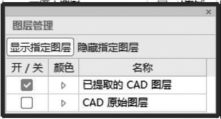
图12.27

图12.28
②单击鼠标右键确认选择,则选择的CAD图元自动消失,并存放在“已提取的CAD图层”。其方法与提取轴线相同。
4)识别轴网
提取轴线及标志后,进行识别轴网的操作。识别轴网有3种方法供选择,如图12.29所示。
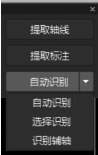
图12.29
自动识别轴网:用于自动识别CAD图中的轴线。
选择识别轴网:通过手动选择来识别CAD图中的轴线。
识别辅助轴线:用于手动识别CAD图中的辅助轴线。
本工程采用“自动识别轴网”,可快速地识别出工程的轴网,如图12.30所示。
识别轴网成功后,同样可利用“轴线”部分的功能对轴网经编辑和完善。
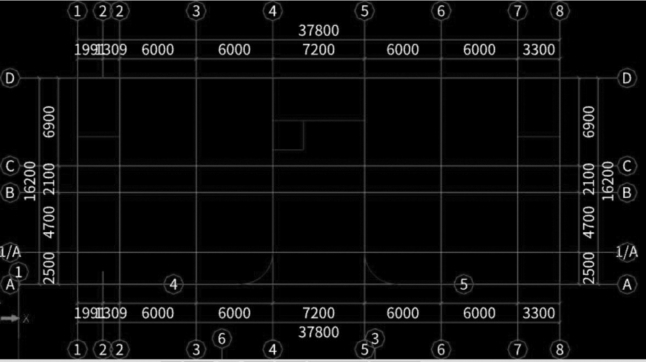
图12.30
四、总结拓展
导入CAD之后,如图纸比例与实际不符,则需要重新设置比例,在“CAD操作”绘图工具栏中单击“设置比例”功能,如图12.31所示。
根据提示,利用鼠标选择两点,软件会自动量取两点距离,并弹出如图12.32所示的对话框。

图12.31
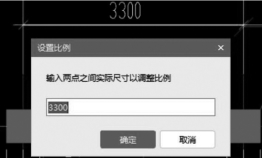
图12.32
如果量取的距离与实际不符,可在对话框中输入两点间实际尺寸,单击“确定”按钮,软件即可自动调整比例。
